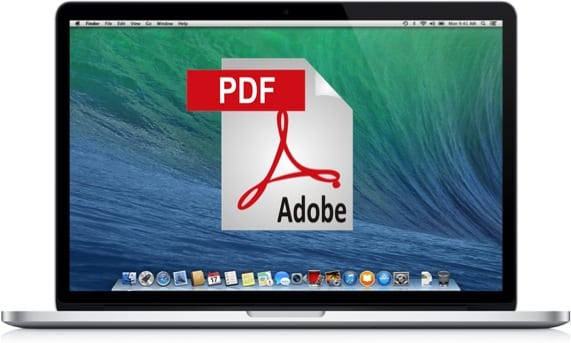
새로운 운영 체제에 도달하면 두려움이 우리를 침범하고 우리가 변화를 잘 수행했는지 궁금해하기 시작합니다. 쿠퍼 티노 시스템에 대한 변화가 있었다면, 당신이 좋은 선택을했다는 것을 조금씩 보게 될 것입니다.
OSX 시스템에는 숨겨진 유틸리티가 많이 있습니다. 그중 인쇄 메뉴에서 필요한 문서를 PDF 형식으로 저장할 수 있습니다.
분명히 많은 경우에 파일을 인쇄해야하고 프린터에 잉크가없는 상황에 처해 있거나 단순히 출력 주변 장치가없는 장소에있는 경우 네트워크를 통해 수행 한 작업에 대한 증거를 확보해야합니다. 사실이 유틸리티를 사용하면 PDF 형식으로 인쇄하고 펜 드라이브에 저장하면됩니다.
사실은 작업을 수행하기 위해 최종 파일을 얻기 전에 많은 단계가 필요하다는 것입니다. 오늘은 동일한 워크 플로우를 생성하는 키보드 단축키를 만드는 방법을 보여 드리겠습니다. 몇 초 안에 파일을 PDF로 변환 할 수 있습니다.
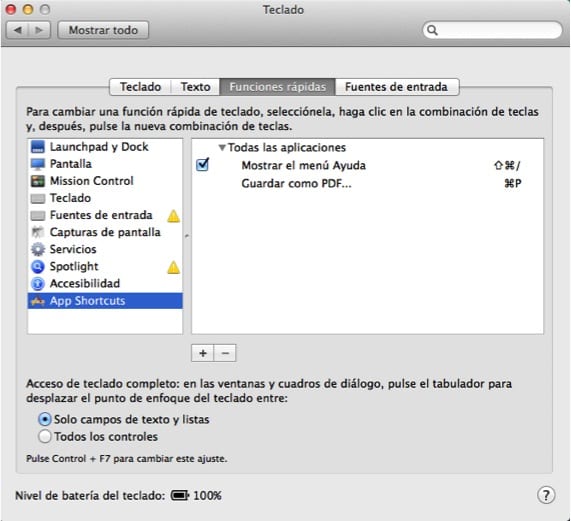
작업을 훨씬 빠르게 수행하기 위해 해당 메뉴에 키보드 바로 가기를 할당 할 것입니다. 이를 위해 시스템 환경 설정으로 들어가 "키보드"를 선택합니다. 나타나는 창에서 "빠른 기능"이라고 표시된 상단 탭을 선택합니다. 다음으로 왼쪽 사이드 바에서 "App Shortcuts"를 선택하고 오른쪽 창에서 "+"를 제공하여 "모든 응용 프로그램"내에 새 키보드 단축키를 추가합니다.이 단축키는 일반적으로 열 때 표시되는 것과 동일합니다. PDF 메뉴,이 경우 "Save as PDF ..."뒤에 세 개의 줄임표도있는 그대로 넣습니다. 아래에서 바로 가기 ⌘P를 할당합니다.
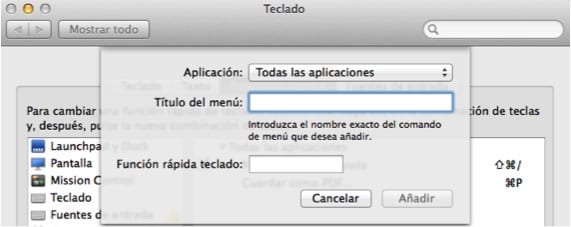
이제부터는 화면에있는 내용을 PDF로 변환 할 때마다 ⌘P를 눌러 메뉴의 첫 번째 화면을 실행 한 다음 ⌘를 눌러 두 번째 화면에서 다시 "P"를 누르십시오.
추가 정보 - PDF를 우편으로 보내기 전에 암호화하는 방법